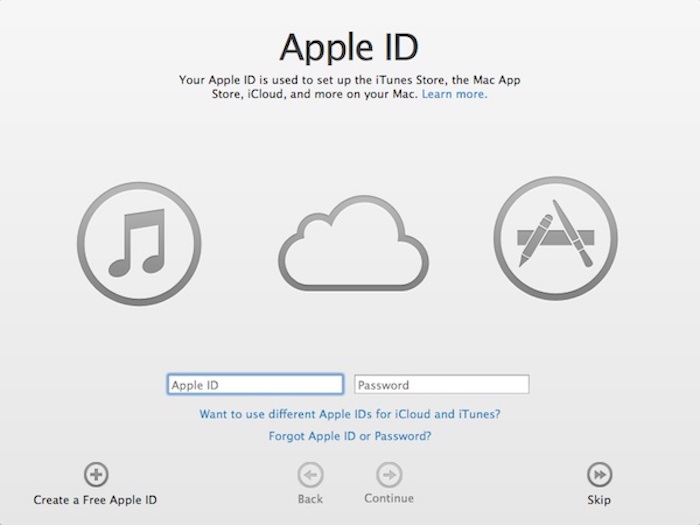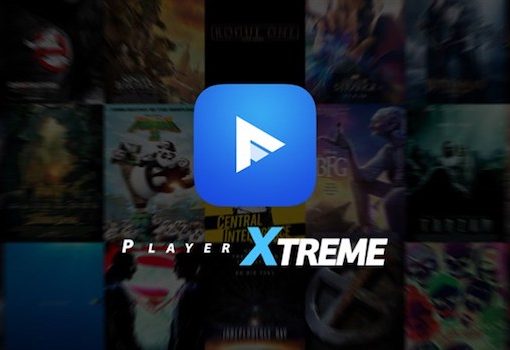1. ID Apple là gì ?
Tài khoản ID Apple cũng tương tự như Gmail và nó giúp bạn đăng ký cho một thiết bị nào đó của Apple cùng với những dịch vụ khác mà Apple cung cấp như iCloud, cửa hàng ứng dụng trên AppStore, iTuneStore,…
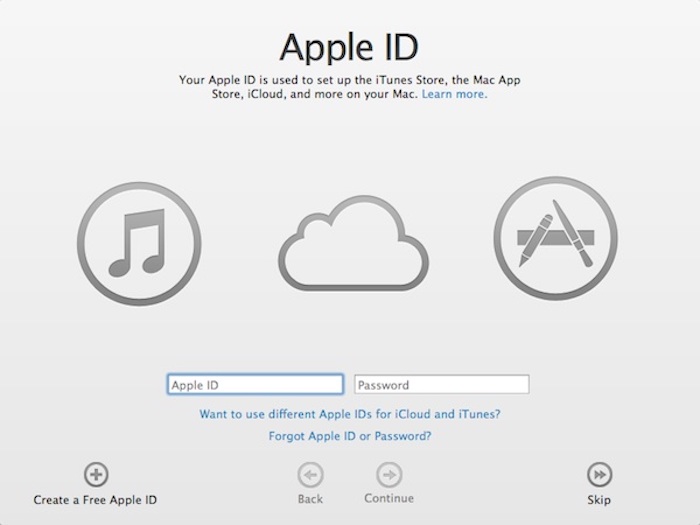
2. Làm sao để tạo tài khoản ID Apple ?
Cách tạo tài khoản ID Apple trên iPhone, iPad, iPod:
- Bước 1: Vào Setting -> iCloud -> Tạo ID Apple mới hoặc khi thực hiện tải ứng dụng mới trên AppleStore, bạn sẽ nhận một thông báo đăng nhập. Hãy chọn vào Tạo ID Apple Mới.
- Bước 2: Tại giao diện Tạo Tài Khoản Mới chọn Vietnam -> Tiếp theo.
- Bước 3: Tại giao diện Chào mừng bạn đến với iTunes Store chọn Đồng ý.
- Bước 4: Nhập tài khoản Email mà bạn đã có hoặc đã tạo ở bước chuẩn bị. Nhập mật khẩu cho tài khoản Apple ID.
Lưu ý: Mật khẩu của bạn phải có ít nhất 8 kí tự bao gồm số, chữ thường, chữ hoa. Lưu ý là không dùng dấu cách hoặc một ký tự quá ba lần trong mật khẩu.
- Bước 5: Trong phần câu hỏi, bạn hãy tự nhập câu hỏi và câu trả lời cho tài khoản của mình.
- Bước 6: Tại phần dưới, nhập ngày tháng năm sinh của bạn. Cuối cùng kiểm tra lại các thông tin và chọn Tiếp theo.
- Bước 7: Tại giao diện tiếp theo là thông tin thanh toán. Bạn chọn vào Không.
- Bước 8: Trong phần địa chỉ thanh toán, nhập họ, tên, địa chỉ nơi mà bạn đang sinh sống, mã thư tính (Nếu như bạn chưa biết mà thứ tính tại thành phố bạn đang sinh sống, bạn có thể click vào đây), số điện thoại mà bạn đang sử dụng -> chọn Tiếp theo
- Bước 9: Khi đó, nếu không có vấn đề gì bạn sẽ được chuyển sang giao diện Xác minh tài khoản. Bây giờ, bạn chỉ cần đăng nhập vào tài khoản Email mà bạn đã nhập ở bước đầu tiên.
- Bước 10: Mở ứng dụng Mail hoặc mở trình duyệt Chrome trên iOS lên và đăng nhập vào tài khoản Email.
- Bước 11: Ngay lập tức bạn sẽ thấy một Email mới được gửi từ Apple với tiêu đề: Xác minh ID Apple của bạn.
- Bước 12: Bạn hãy chọn vào để xem. Sau đó, chọn vào dòng Xác minh bây giờ.
- Bước 13: Khi đó, bạn sẽ được chuyển sang giao diện xác nhập từ trang Web Apple. Một lần nữa hãy nhập tải khoản Email và mật khẩu mà bạn đã tạo ở bước đầu tiên. Sau đó, chọn Tiếp tục.
- Bước 14: Bạn đã đăng kí thành công tài khoản Apple ID trên thiết bị iPhone và có thể thực hiện tương tư trên iPad, iTouch.
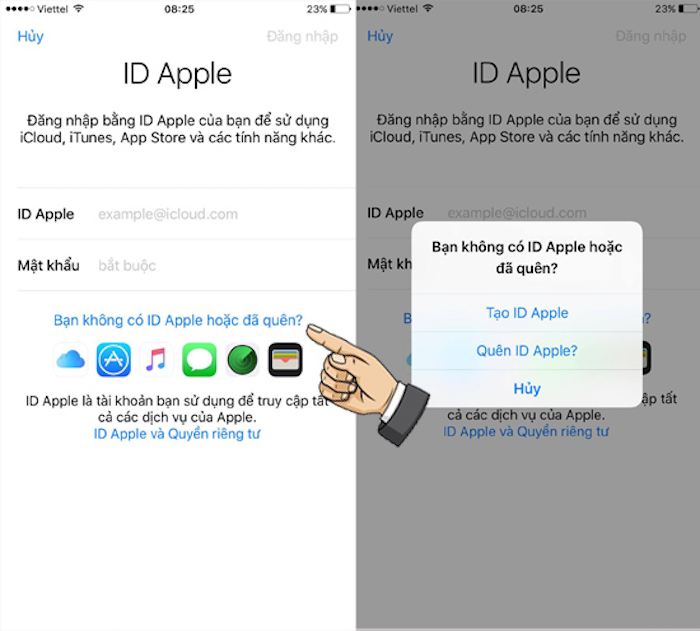 Cách tạo tài khoản ID Apple trên Website của Apple
Cách tạo tài khoản ID Apple trên Website của Apple
- Bước 1: Bạn cần truy cập vào link này
- Bước 2: Tại giao diện Create an Apple ID, bạn hãy nhập các thông tin cá nhân chính xác về bạn
- Bước 3: Chọn và trả lời câu hỏi bảo mật
- Bước 4: Nhập mã xác nhận và chọn vào nút Create Apple ID.
- Bước 5: Đăng nhập vào nhà cung cấp dịch vụ Email mà bạn đã đăng ký, Khi đó, bạn sẽ nhận được yêu cầu xác nhận tài khoản Apple ID thông qua địa chỉ Email mà bạn đã nhập ở trên.
- Bước 6: Mở Email vừa được gửi từ Apple với tiêu đề: Xác mình ID Apple của bạn. Tương tư như cách tạo Apple ID bằng Iphone, bạn hãy click vào dòng Xác minh bây giờ.
- Bước 7: Một website mới xuất hiện, bạn hãy nhập địa chỉ Email và mật khẩu mà bạn đã tạo ở các bước trên. Sau đó, nhấn vào nút Xác minh địa chỉ.
Một thông báo cho biết bạn đã xác minh tài khoản Apple ID thành công. Bây giờ, bạn có thể sử dụng tài khoản Apple ID này để tải game hoặc sử dụng các dịch vụ khác mà Apple cung cấp